在初次接触新电脑时,许多用户会对硬盘分区感到困惑,尤其是预装Windows 7系统的计算机,合理规划分区不仅能提升数据管理效率,也有助于系统维护和数据安全,本文将以清晰易懂的方式,介绍为新电脑进行Windows 7分区的具体方法与注意事项。
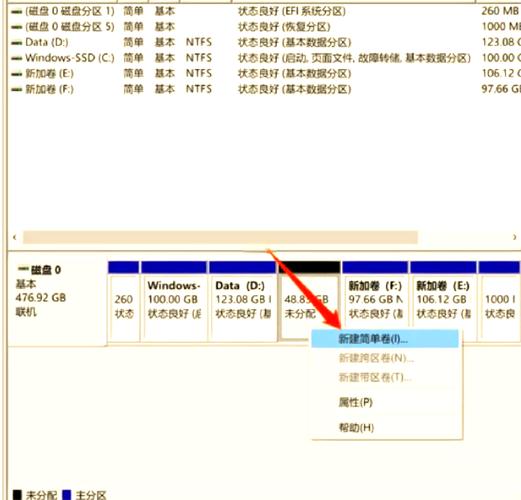
Windows 7系统自带了一款实用工具——“磁盘管理”,通过它我们可以轻松完成分区调整,无需借助第三方软件,在开始操作前,建议您先备份重要数据,虽然分区过程一般不会导致数据丢失,但预防万一仍是明智之举。
打开“磁盘管理”工具,点击开始菜单,在搜索框输入“diskmgmt.msc”并按回车,即可进入操作界面,您会看到当前硬盘的分区情况,新电脑通常只有一个系统分区(C盘),我们需要从其剩余空间中划分出新的分区。
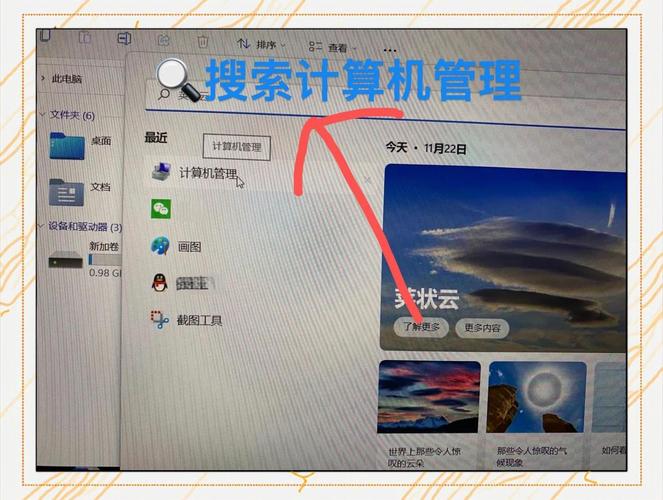
缩小现有卷以腾出未分配空间,右键点击C盘,选择“压缩卷”,系统会自动计算可压缩的空间量,您可以输入希望压缩出的空间大小(以MB为单位),若想划分一个100GB的新分区,就输入102400(因为1GB=1024MB),完成压缩后,会出现一块标为“未分配”的区域。
创建新分区,在“未分配”区域上右键,选择“新建简单卷”,按照向导步骤操作,您可以指定分区大小(如果只想创建一个分区,直接使用全部未分配空间即可)、分配驱动器号(如D、E等)、选择文件系统(建议NTFS)及设置卷标,完成后,新分区即刻生效并可使用。

值得注意的是,分区数量需根据个人实际需求而定,通常建议至少划分两个分区:一个用于安装系统和程序(C盘),另一个存放个人数据(如文档、图片等),这种分离方式能在系统重装时避免数据丢失,如果您有大量多媒体文件或工作需要,可以考虑额外增加专门的分区。
进行分区操作时,请留意C盘的空间分配,Windows 7系统本身需要约20GB空间,但考虑到程序安装、系统更新和临时文件,建议为C盘预留至少50GB以上空间,以确保系统长期流畅运行,过小的系统盘可能导致性能下降或更新失败。
有时用户会遇到“压缩卷”功能显示的可压缩空间远小于预期的情况,这通常是由于磁盘上存在不可移动的文件(如页面文件、休眠文件或系统还原点),它们限制了压缩范围,可以尝试关闭休眠(以管理员身份运行命令提示符,输入“powercfg -h off”)、清理系统还原点或使用第三方工具如Defraggler进行磁盘整理,或许能释放更多空间。
分区完成后,建议养成良好的文件管理习惯,将软件安装在C盘,而个人数据存放到其他分区,定期检查各分区剩余空间,避免爆满影响性能,重要数据还应进行异地备份,不能仅依赖单一硬盘或分区。
合理的分区策略是计算机高效运行的基础之一,它不仅让文件归类更清晰,也在系统出现问题时为我们提供一层额外保护,花一点时间规划分区,将为日后使用带来不少便利。









评论列表 (1)
介绍Windows 7系统下新电脑如何进行硬盘分区的方法,包括使用磁盘管理工具进行C盘压缩腾出空间、新建简单卷等步骤,合理规划可提高数据管理效率并保障数据安全的重要性一并说明供参考照做即可成功完成操作建议根据个人实际需求确定合理的分区的数量及大小并注意养成良好的文件管理习惯备份重要数据确保计算机高效运行的安全性和稳定性提升使用体验便捷性一举两得
2025年10月18日 13:28